在树莓派的 Ubuntu 系统上安装 RaspberryPi OS 上硬件相关的配置
2025/3/10
树莓派
正常情况下,如果要用树莓派做开发的话,最好使用树莓派官方的 RaspberryPi OS 操作系统。
但如果实在想使用其他的 Linux 发行版( Ubuntu、Kali 等),需要在系统上自行安装相关配置。
1. raspi-config
利用 raspi-config 来进行硬件相关配置极为方便,奈何只有 RaspberryPi OS 上才会自带 raspi-config。
raspi-config 历史版本安装包地址:http://archive.raspberrypi.org/debian/pool/main/r/raspi-config
选择自己需要的版本后,在 Ubuntu 的终端中输入以下命令来获取安装包:
# 这里我选择的是 raspi-config_20200707_all 版本的
wget http://archive.raspberrypi.org/debian/pool/main/r/raspi-config/raspi-config_20200707_all.deb
下载完成后,执行下面的命令安装:
sudo dpkg -i raspi-config_20200707_all.deb
sudo apt install -f -y
检查安装是否成功:
sudo raspi-config
出现 raspi-config 配置界面后即为安装成功:
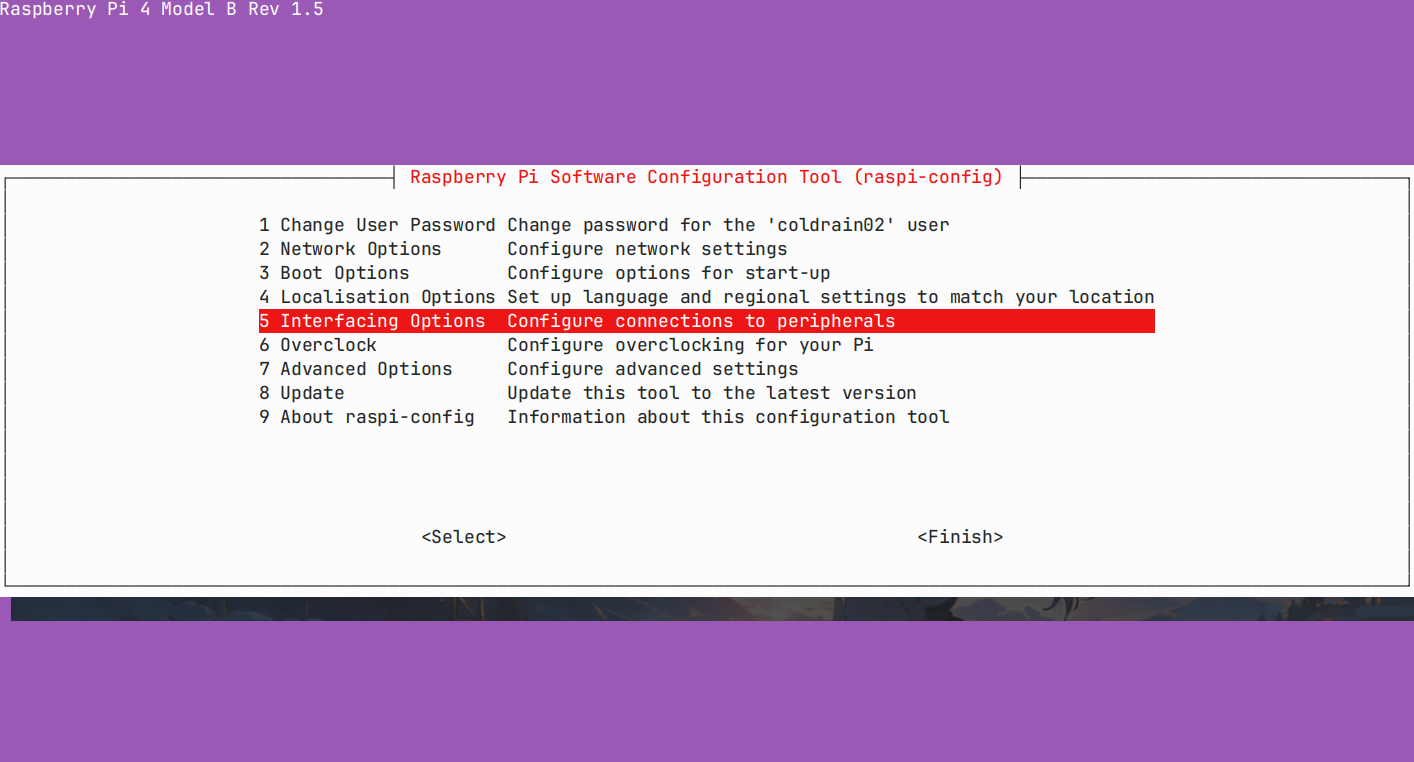
2. GPIO 权限配置
首先更新 apt:
sudo apt update && sudo apt upgrade -y
接着安装编译工具和依赖:
sudo apt install -y git python3-dev python3-pip
然后创建 gpio 用户组(如果没有创建的话):
sudo groupadd gpio
sudo usermod -a -G gpio $USER # 将当前用户加入 gpio 组
创建 udev 规则文件:
sudo vim /etc/udev/rules.d/99-gpio.rules
在其中添加以下内容:
SUBSYSTEM=="gpio", GROUP="gpio", MODE="0660"
SUBSYSTEM=="gpiomem", GROUP="gpio", MODE="0660"
重新加载规则并重启服务:
sudo udevadm control --reload
sudo udevadm trigger
最后重新启动一下就 OK 了。
3. SPI(Serial Peripheral Interface)权限配置
在 Linux 系统中,SPI 设备的权限管理与 GPIO 类似,但默认情况下不存在名为 spi 的用户组。
首先,确认 SPI 设备是否已启用并出现在 /dev 目录中:
ls /dev/spidev*
如果这里没有输出,那么说明 SPI 内核模块未启用,此时需要手动启用 SPI:
# 临时加载内核模块 sudo modprobe spidev # 永久启用 SPI echo "dtparam=spi=on" | sudo tee -a /boot/firmware/config.txt sudo reboot
接着,创建 spi 用户组:
sudo groupadd spi
然后配置 SPI 设备权限:
# 创建 udev 规则文件
sudo vim /etc/udev/rules.d/99-spi.rules
在其中添加以下内容:
SUBSYSTEM=="spidev", GROUP="spi", MODE="0660"
然后重新加载 udev 规则:
sudo udevadm control --reload
sudo udevadm trigger
将用户添加到 spi 组:
sudo usermod -a -G spi $USER
最后重启一下即可
